小编给大家分享一下CentOS7 64位下如何安装MySQL5.7,相信大部分人都还不怎么了解,因此分享这篇文章给大家参考一下,希望大家阅读完这篇文章后大有收获,下面让我们一起去了解一下吧!
安装环境:CentOS7 64位 MINI版,安装MySQL5.7
1、配置YUM源
在MySQL官网中下载YUM源rpm安装包:http://dev.mysql.com/downloads/repo/yum/
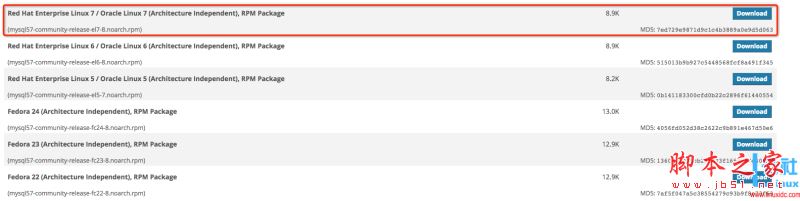
# 下载mysql源安装包 shell> wget http://dev.mysql.com/get/mysql57-community-release-el7-8.noarch.rpm # 安装mysql源 shell> yum localinstall mysql57-community-release-el7-8.noarch.rpm
检查mysql源是否安装成功
shell> yum repolist enabled | grep "mysql.*-community.*"

看到上图所示表示安装成功。
可以修改yum源,改变默认安装的mysql版本。比如要安装5.7版本,将5.7源的enabled=0改成enabled=1即可。改完之后的效果如下所示:
vim /etc/yum.repos.d/mysql-community.repo
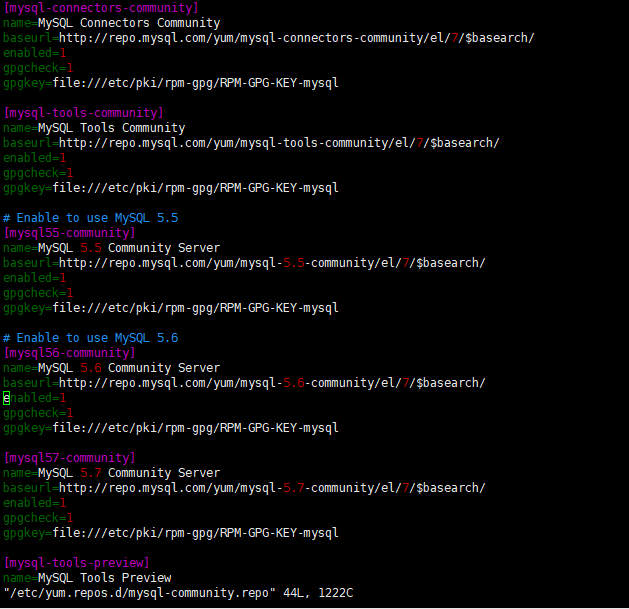
2、安装MySQL
shell> yum install mysql-community-server
3、启动MySQL服务
shell> systemctl start mysqld
查看MySQL的启动状态
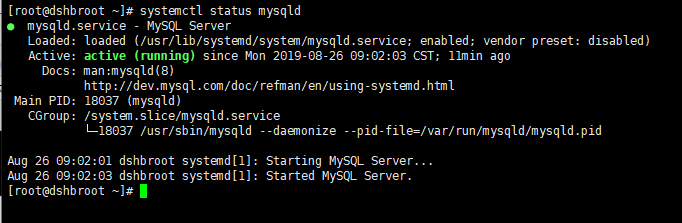
4、开机启动
shell> systemctl enable mysqld shell> systemctl daemon-reload
5、修改root本地登录密码,有可能root默认密码为空
1.如果默认密码为空,直接回车登陆
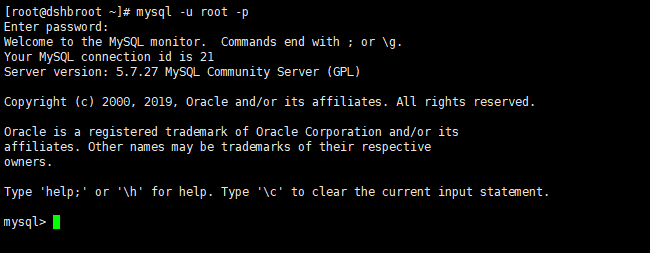
有密码的,mysql安装完成之后,在/var/log/mysqld.log文件中给root生成了一个默认密码。通过下面的方式找到root默认密码,然后登录mysql进行修改:
shell> grep 'temporary password' /var/log/mysqld.log
shell> mysql -uroot -p
mysql> ALTER USER 'root'@'localhost' IDENTIFIED BY 'MyNewPass4!';
或者
mysql> set password for 'root'@'localhost'=password('MyNewPass4!');注意:mysql5.7默认安装了密码安全检查插件(validate_password),默认密码检查策略要求密码必须包含:大小写字母、数字和特殊符号,并且长度不能少于8位。否则会提示ERROR 1819 (HY000): Your password does not satisfy the current policy requirements错误,如下图所示:

通过msyql环境变量可以查看密码策略的相关信息:
mysql> show variables like '%password%';
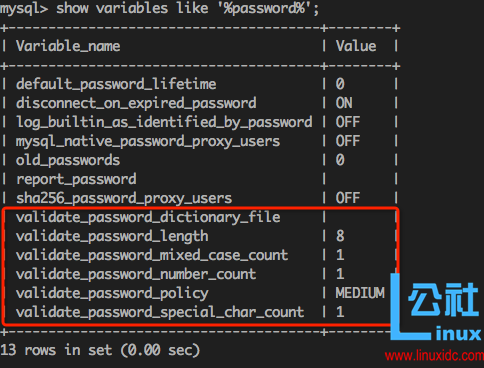
validate_password_policy:密码策略,默认为MEDIUM策略
validate_password_dictionary_file:密码策略文件,策略为STRONG才需要
validate_password_length:密码最少长度
validate_password_mixed_case_count:大小写字符长度,至少1个
validate_password_number_count :数字至少1个
validate_password_special_char_count:特殊字符至少1个
上述参数是默认策略MEDIUM的密码检查规则。
共有以下几种密码策略:
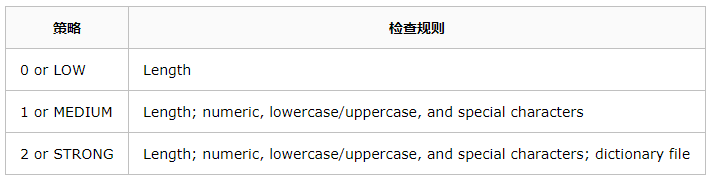
MySQL官网密码策略详细说明:http://dev.mysql.com/doc/refman/5.7/en/validate-password-options-variables.html#sysvar_validate_password_policy
修改密码策略
在/etc/my.cnf文件添加validate_password_policy配置,指定密码策略
# 选择0(LOW),1(MEDIUM),2(STRONG)其中一种,选择2需要提供密码字典文件 validate_password_policy=0
如果不需要密码策略,添加my.cnf文件中添加如下配置禁用即可:
validate_password = off
重新启动mysql服务使配置生效:
systemctl restart mysqld
6、添加远程登录用户
默认只允许root帐户在本地登录,如果要在其它机器上连接mysql,必须修改root允许远程连接,或者添加一个允许远程连接的帐户,为了安全起见,我添加一个新的帐户:
mysql> GRANT ALL PRIVILEGES ON *.* TO 'yangxin'@'%' IDENTIFIED BY 'Yangxin0917!' WITH GRANT OPTION;
7、配置默认编码为utf8
修改/etc/my.cnf配置文件,在[mysqld]下添加编码配置,如下所示:
[mysqld] character_set_server=utf8 init_connect='SET NAMES utf8'
重新启动mysql服务,查看数据库默认编码如下所示:
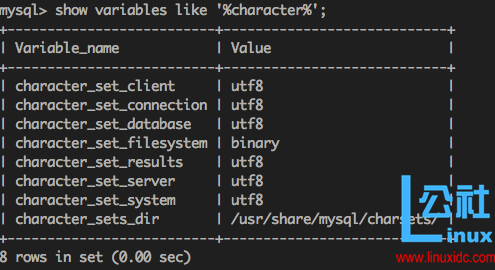
默认配置文件路径:
配置文件:/etc/my.cnf
日志文件:/var/log//var/log/mysqld.log
服务启动脚本:/usr/lib/systemd/system/mysqld.service
socket文件:/var/run/mysqld/mysqld.pid
Centos7 卸载mysql
查看当前安装状态
rpm -qa|grep -i mysql
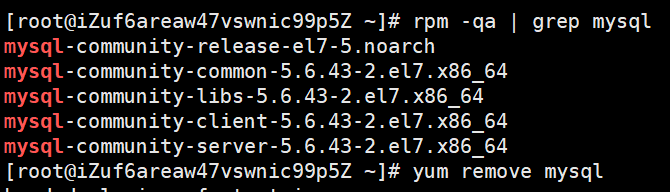
yum remove mysql
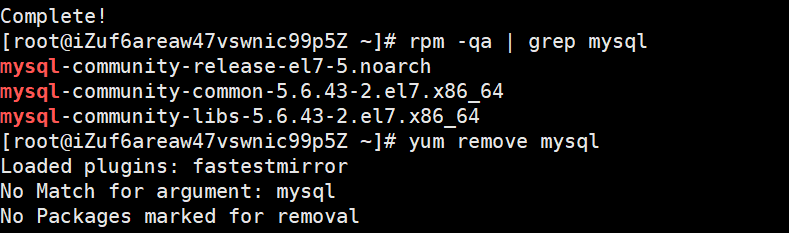
rpm -e mysql-community-release-el7-5.noarch
若提示依赖错误

则执行
rpm -ev --nodeps mysql-community-libs-5.6.43-2.el7.x86_64
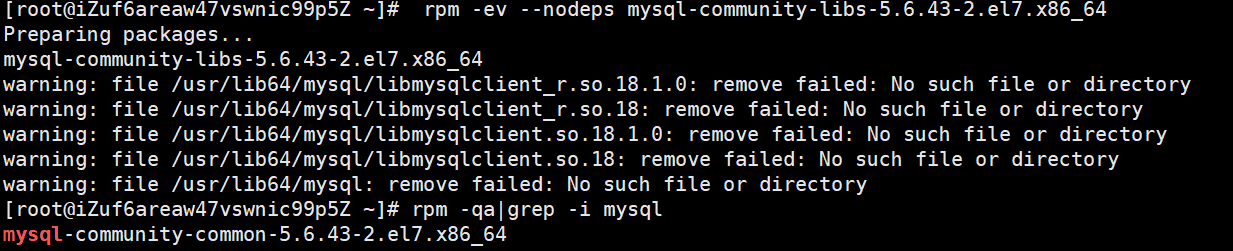
依此方法删完
接着查找之前老版本mysql的目录、并且删除老版本mysql的文件和库,我是没有删除以前的老库,直接做的一个升级安装
find / -name mysql
删除对应的mysql目录
rm -rf /var/lib/mysql
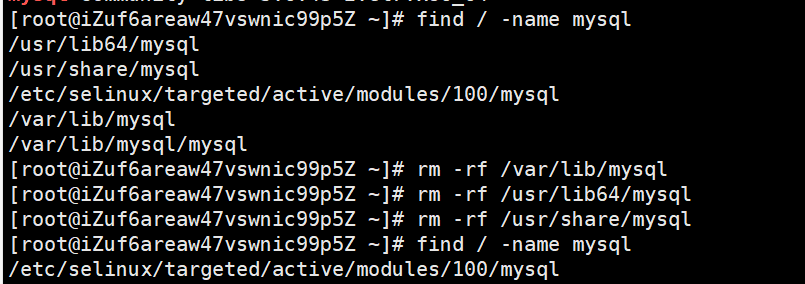
注意:卸载后/etc/my.cnf不会删除,需要进行手工删除
rm -rf /etc/my.cnf
my.cnf有时候不一定在/etc下,可用命令查找
find / -name my.cnf
再次查找机器是否安装mysql
rpm -qa|grep -i mysql
我并没有删除原来的配置文件,数据库,直接安装的5.7,原来的数据库存,但是出现数据库不能用的情况,我是用了两个命令解决的。
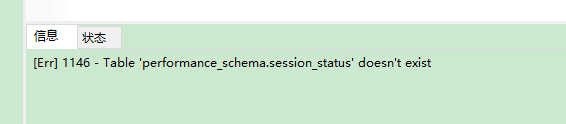
set @@global.show_compatibility_56=ON;
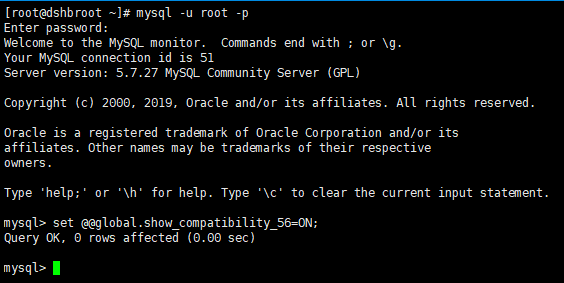
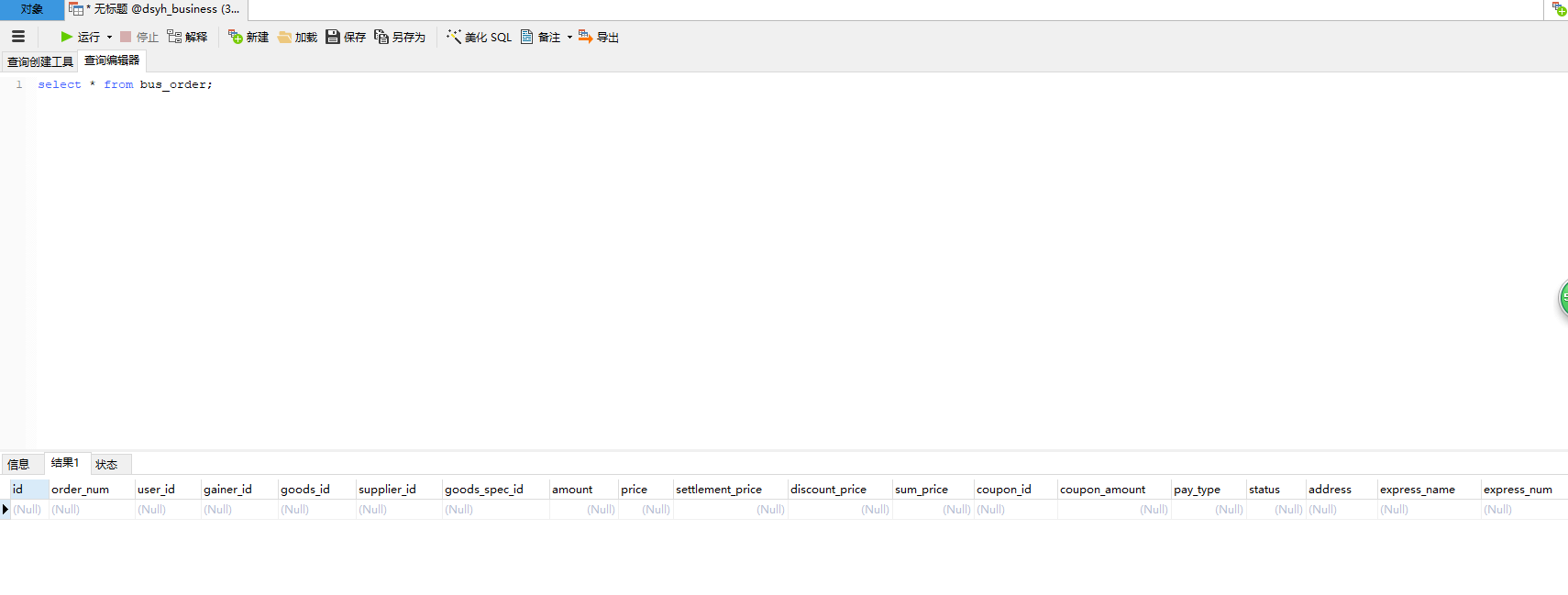
原来的数据库就可以正常使用了。
以上是“CentOS7 64位下如何安装MySQL5.7”这篇文章的所有内容,感谢各位的阅读!相信大家都有了一定的了解,希望分享的内容对大家有所帮助,如果还想学习更多知识,欢迎关注亿速云行业资讯频道!
免责声明:本站发布的内容(图片、视频和文字)以原创、转载和分享为主,文章观点不代表本网站立场,如果涉及侵权请联系站长邮箱:is@yisu.com进行举报,并提供相关证据,一经查实,将立刻删除涉嫌侵权内容。